안녕하세요.
카페24 / 고도몰 쇼핑몰 디자인업체 디자인교과서 입니다.
카페 24에서는 13개까지 게시판이 무료로 제공되며
게시판의 종류도 활용도에 따라 다양하게 선택할 수 있습니다.
실시간 업데이트가 가능하고 더 큰 시각적 매력을 제공하므로
고객과 효과적으로 소통할 수 있고 커뮤니케이션을 향상시킬 수 있으니
많은 사람들에게 메시지를 전달하는데 사용할 수 있으므로 이상적입니다.

파일첨부와 댓글을 달 수 있어 재미있는 커뮤니티를 구성할 수 있는데
오늘은 게시판에서 글을 작성할 때
제목 부분을 고정하는 방법 및 게시판 상단 배너 이미지 삽입 방법에 대해서 알아보겠습니다.

STEP / 00
카페 24 관리자>게시판>게시판 관리>양식을 설정 할 게시판 이름을 눌러주세요!
저는 Q&A에 설정해보겠습니다.

STEP / 01
새로 뜨는 창에서 게시글 제목 지정 부분을 확인해주세요

STEP / 02
체크를 하면 제목 지정이라 해서 원하시는 제목을 넣으실 수 있습니다.
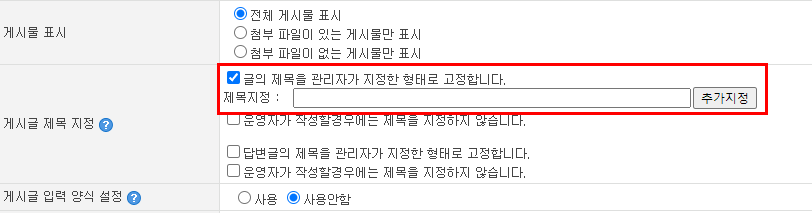
STEP / 03
오른쪽 [추가지정]을 누르시면 제목을 추가하실 수 있습니다

STEP / 04
제목 지정 아래에 보면 운영자가 작성할때는 제목이 지정되지않게 하는 게 있습니다
이 부분을 체크 하면 운영자가 글을 쓸 땐 제목이 노출되지 않습니다.

STEP / 05
그 아래에 보면 작성한 글에 답변글을 쓸 때 제목을 지정하는 부분이 있습니다
이 부분을 체크하면 답변들의 제목도 고정할 수 있습니다.

STEP / 06
그 아래 체크박스를 누르면 동일하게 운영자가 작성 시에는 제목이 지정되지 않습니다 .

STEP / 07
반대로 운영자도 제목이 지정되게 한 뒤
답변은 운영자만 쓸 수 있게 쓰기권한을 바꿔 사용해도 됩니다.

상단 배너이미지 삽입 방법
상단 배너이미지는 관리자 페이지에서 설정이 가능합니다.
STEP / 00
카페 24 관리자>게시판>게시판 관리>원하는 게시판 이름을 눌러주세요!
저는 공지사항에 이미지를 넣어보겠습니다.

STEP / 01
새로 뜨는 창의 위쪽에 보시면 디자인 구성이라고 있습니다.
디자인구성을 눌러주세요.
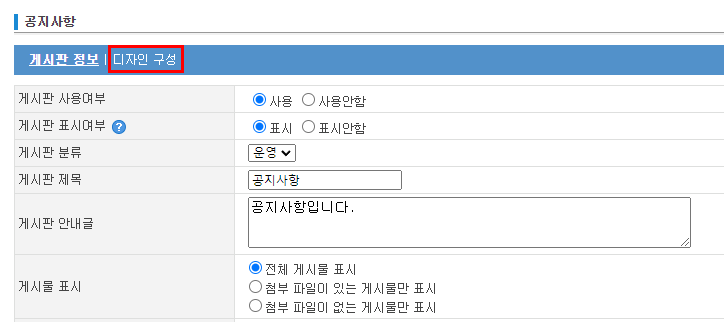
STEP / 02
이부분이 배너 부분입니다.
화면상단 이미지를 사용으로 변경하신 다음 파일 선택 버튼을 눌러 넣으실 이미지를 선택하고 저장버튼을 눌러주세요.

게시판의 폭 사이즈를 재서
사이즈에 맞게 이미지를 제작한 다음
넣어주시면 꽉차게 보여지실 거예요
가운데정렬+좌우 풀화면은
별도 소스코딩이 필요합니다
이로써 카페 24 쇼핑몰에서 제목 부분을 고정하는 방법 및 게시판 상단 배너 이미지 삽입 방법에 대해 알아보았습니다.
아래의 링크로 접속하시면 더 많은 쇼핑몰 디자인 템플릿을 확인 하실 수 있고 궁금한 점은 언제든 편히 연락주세요^.^

↓↓ http://design-book.co.kr/ ↓↓
디자인교과서 카페24 고도몰 맞춤 디자인
DESIGNBOOK is 고도몰 브랜드 9년 연속 1위 (고도몰 디자인센터) 카페24 베스트 업체 (카페24 디자인센터) 기획·디자인·퍼블리싱·개발·촬영·상세 제작까지 모두 가능한 이커머스 전문 웹에이전시입
design-book.co.kr